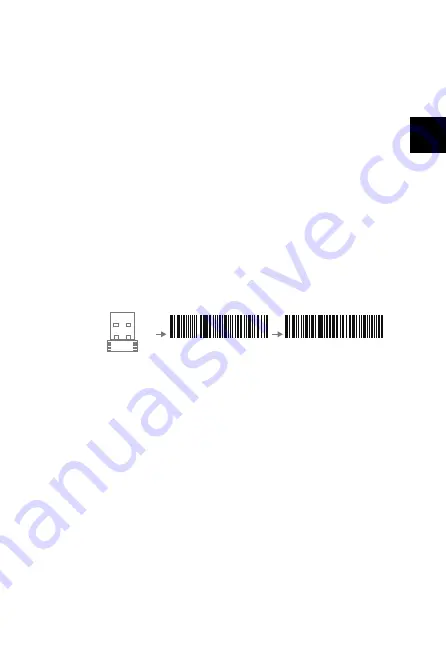
25
DE
Stecken Sie der 2.4G Adapter an Ihren
Computer
Lesen Sie den Barcode “Beginn der
Einrichtung” ein
Lesen Sie den Barcode “2.4G Verbindung”
2.4G Verbindung
Beginn der Einrichtung
dem Speicher hoch.
b. Im Inventur-Modus werden die gescannten Daten im Speicher des Inateck
BCST-60 behalten. Um die Daten auf den Computer hochzuladen, halten Sie
sich bitte an den „Daten Hochladen“-Barcode.
5. Warum können einige Barcodes nicht eingelesen werden?
a. Dreckige oder unleserliche Barcodes können eventuell nicht eingelesen werden.
b. Digital angezeigte Barcodes auf Handys, Computern oder Tablets können nicht
eingelesen werden.
c. Es ist möglich, dass in der Standardeinstellung nicht so häufig verwendete
Barcodes nicht eingelesen werden können. Sie müssen einen bestimmten
Barcode-Typ aktivieren, um dies zu ermöglichen. Bitte kontaktieren Sie unseren
Kundendienst für weitere Unterstützung, wenn Sie nicht genau wissen, um
welchen Barcode-Type es sich handelt.
6. Ist das Gerät kompatibel mit Android-Geräten?
Ja, für Android-Nutzer wird ein OTG-Adapter benötigt für Geräte ohne
standardmäßigen USB-Anschluss.
Bemerkung:
Wenn Sie eine Fehlermeldung erhalten, dass Daten nicht über die
Drahtlosverbindung transferiert werden können (nicht anwendbar im Inventur-
Modus), reparieren Sie bitte den Scanner mit Hilfe der folgenden Schritte. Bitte
stellen Sie dabei sicher, dass die Entfernung zwischen dem Inateck BCST-60 und
dem 2,4G USB Adapter unter 2m beträgt. Beachten Sie außerdem, dass dieser
Prozess 5 Sekunden dauern kann.
Support
Bitte senden Sie eine E-Mail an
, wenn Sie Fragen zum Inateck
BCST-60 Barcode Scanner haben. Wir helfen Ihnen gerne.
Summary of Contents for BCST-60
Page 1: ...User Guide BCST 60 Barcode Scanner English Deutsch Fran ais Italiano Espa ol...
Page 2: ......
Page 30: ...28 JP 2 4G Suffix Suffix...
Page 31: ...29 JP 1 2 3 Inateck BCST 60 1 32 1 US UK...
Page 32: ...30 JP 2 3 32 H H 4 1 www inateck com support inateck com 2 H...
Page 33: ...31 JP Inateck BCST 60 0 99 1 2 3 0 9 0 2 4 6 1 3 5 7...
















































